Synology hybrid raid что это?
Как увеличить размер массива на Synology, замена диска.
Краткое описание:
В данной статье разобран пример по замене двух дисков по 2ТБ на два диска по 4 ТБ в NAS Synology DS216j с последующим увеличением размера массива типа SHR (Synology Hybrid DAID). Файловая система ext4.
Инструкция по замене дисков в СХД (NAS) Synology на большие по размеру
Содержание
Введение
Многие небольшие компании используют решения на базе Synology для создания файлового хранилища. Эти устройства, небольшие по размеру, имеют богатый функционал и просты в администрировании. Обычно их настраивают и забывают.
Но рано или поздно место на СХД заканчивается и его нужно увеличивать. Как же увеличить место на СХД Synology?
Об этом и пойдет речь в этой статье.
Что имеем.
У нас есть Synology DS218+ (данная инструкция актуальна также на других моделях, например: DS220j, DS218, DS218play, DS218+, DS220+, DS420j, DS419slim, DS418 и так далее.) Важно, чтобы СХД имела минимум 2 слота под диски и работала на ОС Synology DSM (Disk Station Manager)
Версия Synology DSM: DSM 6.2.2-24922 Update 6 (На момент написания статьи уже вышла новая версия, о том, как её обновить, можно прочитать в нашей статье «Как обновить версию ОС Synology DSM»)
Два диска по 2 ТБ в RAID массиве Synology Hybrid RAID (SHR)
Как вы уже поняли, по итогу имеем 2 ТБ рабочего пространства. По современным меркам это не очень много, поэтому и встал вопрос об увеличении места.
Что хотим получить по итогу
Нужно увеличить размер рабочего пространства до 4ТБ.
Для этого планируется заменить диски размером 2 ТБ на диски размером 4 ТБ.
План работ
Для того, чтобы заменить диски и увеличить размер рабочего пространства до 4ТБ, нужно сделать ряд несложных действий. Важен порядок действий и никакой спешки.
- Если есть возможность ОБЯЗАТЕЛЬНО сделать резервную копию всех данных на СХД (это может занять много времени, но это поможет сохранить информацию в случае сбоя).
- Через веб-интерфейс заходим на Synology и проверяем, что нет ошибок в действующем RAID массиве. Если есть ошибки, их нужно исправить. Иначе после замены диска массив может восстановиться с потерей данных.
- Если ошибок нет, выключаем СХД Synology. Обязательно дождаться полного выключения.
- Снимаем крышку и меняем первый диск. Диск выбираем любой. С какого из двух начинать без разницы.
- После замены первого диска Включаем СХД Synology.
- Через веб-интерфейс заходим на Synology и делаем восстановление массива.
- После успешного завершения восстановления, выключаем Synology и меняем оставшийся диск.
- После замены второго диска Включаем СХД Synology.
- Через веб-интерфейс заходим на Synology и делаем ещё раз восстановление массива.
- После завершения восстановления, размер рабочего пространства массива должен будет увеличиться.
Увеличиваем размер рабочего пространства. Детальная инструкция.
Предполагаем, что резервная копия данных сделана и Вы знаете, как зайти на Synology через web-интерфейс.
Через веб-интерфейс заходим на Synology в «Диспетчер хранения» и проверяем, что нет ошибок в действующем RAID массиве. Если есть ошибки их нужно исправить, иначе после замены диска массив может восстановиться с потерей данных.
Если всё в норме, выключаем Synology.



Ждём выключения СХД Synology. Обязательно дождаться полного выключения.
После выключения меняем диск. Диск выбираем любой. С какого из двух начинать без разницы. После замены первого диска Включаем СХД Synology.
Снова подключаемся через web-интерфейс.
Так как диск мы поставили новый, Synology будет считать, что RAID массив распался, откроет «Панель управления» и будет издавать звуковой сигнал, говорящей о проблеме.

Чтобы прекратить звуковой сигнал, нажимаем кнопку «Звуковой сигнал отключен». Звук будет отключен.
Заходим снова в «Диспетчер хранения». Тут в разделе «HDD/SSD» мы можем увидеть наши жесткие диски и их состояние. В нашем примере, как видно из скриншота, мы заменили «Диск1«

Переходим в раздел «Пул ресурсов хранения», выбираем проблемный пул и нажимаем «Действие» — «Восстановить»

На всякий случай проверяем, что диск для восстановления верный. В нашем случае всё верно — Диск1. Нажимаем далее.

Подтверждаем, что будут удалены данные нового диска. В нашем случае Диск1.

Нажимаем «Применить»

После этого начинается восстановление RAID массива. Отслеживать процесс можно в поле «Статус»

На восстановление массива в данном случае ушло 5 часов. (Примерно 20% в час)

Приступаем к замене второго диска
Убедившись, что RAID массив восстановился успешно (Об этом свидетельствует значение статуса: «Нормально»), приступаем к замене второго диска.
Для этого снова выключаем Synology, ждём полного выключения и только после этого меняем второй диск. В нашем случае, как и говорилось ранее, мы меняем диск размером 2 ТБ на диск размером 4 ТБ.
После замены диска, включаем NAS Synology.
Так как Synology опять видит, что RAID массив распался, она начинает издавать звуковой сигнал.
Заходим в админку через веб-интерфейс.
Также как и в первый раз, видим окно с предупреждением и первым делом выключаем звуковой сигнал, нажав кнопку «Звуковой сигнал отключен»

Заходим в «Диспетчер хранения» и переходим в раздел «Пул Ресурсов хранения». Выбираем нужный пул ресурсов (у нас он один) и нажимаем
«Действия» — «Восстановить»

Как и с первым диском, проверяем, что выбран верный диск (это действие может быть актуально, если у вас СХД на 4 диска и больше)

Далее, как и с первым диском, подтверждаем наши действия. После применения начинается процесс восстановления.

Когда процесс восстановления завершится, значение параметра «Статус» изменится на «Нормально». И самое важное, размер RAID — массива автоматически расширится. В нашем случае он стал 3.63 ТБ (Два диска размером 4 ТБ). Это можно увидеть на скриншотах ниже.


На этом расширение размера RAID массива и, соответственно, рабочего пространства, закончено.
RAID 1 в NAS Synology
— raid 1, отказ одного диска, процедура диагностики и горячей замены
— raid 1 из двух дисков разных производителей
— raid 1, отказ самого устройства, спасение данных с диска средствами ОС
Спрашивали? Отвечаем!
Итак, 2-х дисковые накопители все чаще востребованы в среде домашних пользователей и небольших компаний, где требуется небольшой объем хранения и обеспечение отказоустойчивости. В линейке продукции Synology представлено аж 7 (семь) 2-х дисковых NAS накопителей. Это модели:  DS214+ и
DS214+ и  RS214 сегмента smb
RS214 сегмента smb  DS214 сегмента soho
DS214 сегмента soho  DS214play,
DS214play, DS213air,
DS213air, DS213j и
DS213j и  DS214se сегмента home.
DS214se сегмента home.
Диагностика и горячая замена
Для диагностики неисправностей жестких дисков в Synology применяется 2 процедуры: проверка поверхности диска, запускаемая при создании нового массива и в дальнейшем по расписанию (по желанию пользователя) и получение данных S.M.A.R.T. в реальном времени. Использование этих процедур позволяет отследить и вовремя предупредить выход из строя одновременно двух дисков.
Зачастую, при неправильном выборе жесткого диска происходит его вылет из системы. Причем состояние поверхности диска и его смарт остаются в порядке. Причина таких вылетов — задумчивость диска и его неотклик в течении 7 секунд (время ожидания контроллера). Поэтому лучше выбирать диски NAS или Enterprise серий.
Если по результатам диагностики Synology выдал предупреждение, что жесткий диск неисправен — его рекомендуется заменить. Для этого, в зависимости от модели устройства, придется выключить (DS213air, DS213j, DS214se) или просто, на «горячую» извлечь диск. После установки нового диска (а в модели DS214play для этого даже не нужно откручивать винты — салазки для дисков безвинтовые) нужно открыть веб интерфейс Synology, авторизоваться и открыть Диспетчер хранения. Здесь мы в первую очередь отключаем звуковой сигнал соответствующей кнопкой на панели задач, а затем кнопкой управление запускаем процедуру восстановления раздела.
В зависимости от размера диска она может длиться от нескольких часов до 1 дня.
RAID 1 из двух дисков разных производителей.
Здесь все просто: работаем по меньшему/медленному диску.
Поскольку RAID 1 подразумевает одновременную запись на оба диска, то при установке медленного и быстрого накопителя в один раздел быстрый будет постоянно дожидаться, пока допишет его медленный товарищ. Такие конфигурации жизнеспособны, но не рекомендуются для использования.
Отказ устройства Synology, восстановление данных с дисков.
Крайне маловероятно, но все же Synology может выйти из строя: неправильное выключение (по питанию), физическое воздействие или просто несчастный случай. В такой момент пользователю необходимо в первую очередь удостовериться, что с данными все в порядке. Итак, что же на дисках? Все предельно просто:
Раздел 1 — Сама ОС DSM, объединяется в RAID 1, независимо от количества отсеков в устройстве.
Раздел 2 — swap, свойственный всем linux-овым ОС
Раздел 3 — Пользовательские данные. Самый главный для Вас и для NAS раздел:)
При использовании RAID 1 на диске создается обычный ext4 раздел, куда попадают данные. Монтируется в системе он как /volume1
Подключив диск из Synology к ПК под Linux мы увидим все 3 раздела и сможем спокойно вытащить данные.
Если с Linuxом Вы не знакомы, то подключаем диск к ПК под Windows, качаем и запускаем UFS Explorer Professional Recovery и читаем свои данные (увы, писать данная программа на ext4 не умеет).
Так же свежее решение — возможность построения кластера High Availability из двух одинаковых устройств. Из двухдисковых это только DS713+.
По факту, при построении данного кластера мы получаем почти RAID 1 из двух устройств («почти» потому что время перехода от активного к пассивному составляет около 40 секунд). Подробнее читайте на сайте synology.com
Ну и напоследок: установив жесткие диски со своего старого Synology в новый вы сможете прочитать все данные, хранящиеся на этих дисках. В некоторых случаях потребуется произвести миграцию.
На сайте thg.ru публикуется цикл статей, рассказывающий о NAS Synology и их настройке. По ссылке — урок 4, Все об использовании RAID.
Надеюсь, все донес понятно и просто. Если возникнут вопросы — с радостью отвечу на них в комментариях или по телефонам службы поддержки Synology:
+7 (499) 704-4539 для Москвы
8 (804) 333-4601 для регионов России (звонок бесплатный)
Synology Hybrid RAID Explained – Why it is AWESOME
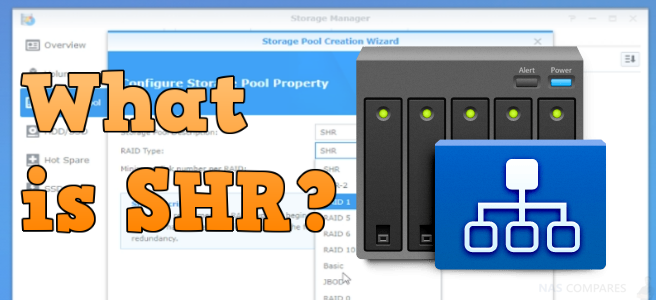
What is the difference between SHR and RAID?
Synology Hybrid RAID or SHR, has been around for quite a while now, and though it has not made the big impact that Synology NAS’ Btrfs file system has, it is still an increasingly popular choice for many when it comes to protecting their hardware and their data in a Hard Drive Enclosure. Both NAS and DAS utilise RAID as a form of protection from an HDD or SSD failing and the consequences of data loss that can follow. It should always be highlighted that both traditional RAID and SHR are NOT forms of Backing up and you should ALWAYS have an offsite or at the very least off-system backup in place creating real-time images and copies of your mission-critical data. However coming back to the subject at hand, which method of redundancy should you be considering for your storage array – RAID or SHR?
What is RAID?
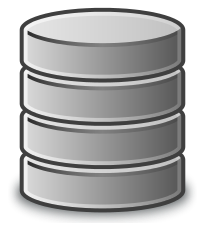 RAID, or Redundant Array of Independent Disks, was originally many years ago as a way of combining lots of smaller disks together to create a much larger storage volume, with redundancy as a secondary priority. However with the large scale growth of Hard Drives these last 5 years and more, with Terabytes of data becoming available on single disks, the primary function of RAID has shifted towards data protection.
RAID, or Redundant Array of Independent Disks, was originally many years ago as a way of combining lots of smaller disks together to create a much larger storage volume, with redundancy as a secondary priority. However with the large scale growth of Hard Drives these last 5 years and more, with Terabytes of data becoming available on single disks, the primary function of RAID has shifted towards data protection.
That isn’t to say that pooling smaller drives does not still happen, but with drives currently available to buy in 14TB such at the Seagate Ironwolf NAS Drive, you can see why the purpose of RAID in an archive and cold storage is more about hardware protection.
Available in numerous types, but the most popular of which is below:
- JBOD – Just a Bunch of Disks, not really a RAID in any shape or form.
- RAID 0 – A method of combining two hard drives or more into a single GIANT volume of data, however, if you lose one drive, you lose all your data!
- RAID 1 – Using pairs of drives, this will HALF your total capacity, but give you a complete and up to the second copy of all your data. Meaning if a drive fails, you have an EXACT copy ready to access.
- RAID 5 – One of the most popular RAID levels, It requires at least 3 drives or more, data is written across the drives in stripes (waves) and across each stripe of data one drive holds a tiny nugget of data called ‘parity’ with is basically a coded blueprint of the data on the other drives in that stripe, then each stripe has the parity deposited on a different disk each time. The result is that if a drive fails, the system can re-build the data using the parity (blueprints) on each stripe. This can take time though and it should also be noted that the read and write of data in a RAID 5 is a little slower than normal as the system has to work out background calculations whilst writing data.
- RAID 10 – Think of this as a combination of RAID 0 and RAID 1, or RAID 1+0. You require at least 4 drives and drives are paired up as 2×2. The result is that you have two hard drives whose capacity to added together, and another pair of drives creating real-time copies (again, up to the second) of all the data. Probably the most expensive of all the RAID types here in terms of cost per GB, but gives you much MUCH higher read and write speeds compared to other RAID levels.
What is SHR?
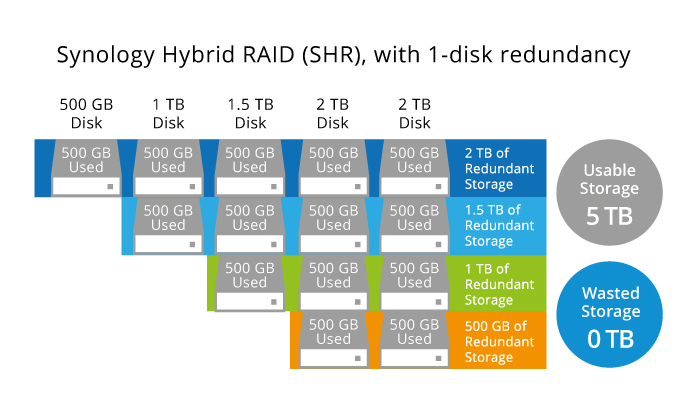
SHR is far more automatic RAID choice and designed for the less technically minded to protect their data from hardware failure, without having to delve too deeply into complex matters like parity and striping. It is also significantly easier to set up and considerably more scalable than traditional RAID. It is not supported on all Synology NAS server devices but I would recommend checking in advance that your chosen Synology NAS can utilise SHR here. But otherwise, if your NAS can support it, SHR arrives with a host of benefits both in terms of deployment speed and in maximum available capacity. SHR doesn’t arrive in multiple types like RAID but in just two different versions. SHR and SHR-2. SHR gives you the ability to protect your data from 1 lost hard drive and SHR-2 protects you from two. However, the key strengths in a Synology SHR RAID setup are:
- You only need two disks to build an SHR array and after that, you can add drives to the Synology Hybrid RAID at any time.
- In an SHR Volume, you can mix and match Hard Drives and let the calculations of the SHR layer do the work. This isn’t just at the moment of installation, but anytime you like. So, if you have for example 4 x 2TB drives in an 8-Bay enclosure and at a later date add 4x 4TB drives, not only will you be able to add these larger drives of any BRAND or speed, but also get the much, much bigger total capacity made available to you. With an SHR RAID, regardless of the mixing of the drives, in terms of redundancy vs Capacity, you will only lose 1x the largest drive. Whereas in a RAID 5 if you mixed drives, ALL of them will be viewed and RAID’ed as the smallest available drive and you still only have redundancy for a single drive. So, in practice:

The Synology DS1819+
RAID 5 – 8 Drives
(4x 2TB and 4x 4TB)

The Synology DS1819+
SHR – 8 Drives
- Like traditional RAID, SHR will provide you with the ability to protect your data from the loss of a single HDD or SSD. However, with SHR-2 you will be protected from losing 2 HDD or SSD.
- Slightly less speed than a traditional RAID. Less than 1% difference between SHR and RAID 5, for example.
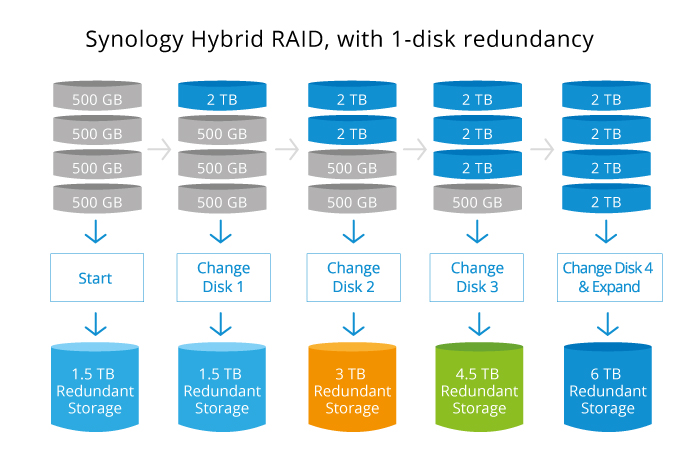
SHR vs RAID – Which is better?
And so, down to business. Now you know what SHR and RAID are, what is now important is which should you choose. Both are excellent methods of redundancy and have their own benefits. But let’s take a look below at their strength and weaknesses:
SHR Strengths
- Faster to setup
- Expandable
- Ability to mix drives
- Greater available capacity when mixing drives whilst still maintaining 1 disk of redundancy
- If a drive fails, the Synology can still access the full volume data – though will operate much slower till a replacement drive is installed
- Drives can be carried over to a new SHR supported Synology and the new NAS will see the volume and the data
SHR Weaknesses
- A little slower than traditional RAID but equal speed to RAID 5 and 6
- SHR is not available in several enterprise level Synology NAS devices, especially the XS series
- You cannot remove the Drives in an SHR RAID and install them in a new non-SHR NAS, they will need to be formatted.
And now onto Traditional RAID
RAID Strengths
- Broader options for deployment. More task-specific RAID sets like RAID 10 or RAID 50 are possible
- Better chance of Hard Drives being recognized in a new NAS/DAS enclosure if you install them in a new unit
- Still scalable between RAIDs, but not as much as SHR
- On the whole, better Read and Write speeds available
- Not just limited to Synology
RAID Weaknesses
- You cannot effectively mix drives and to increase the total capacity will in all likelihood only be possible by replacing ALL drives in the array
- Cannot access the data after a drive failure until a new drive is installed (exception of RAID 1)
- Takes noticeably longer to create a RAID array compared with likewise SHR
RAID or SHR – The Result
 It probably won’t come as an enormous shock when I say that I recommend using SHR when using a modern Synology NAS. The benefit in the scaling options alone made it a real standout choice for me and for those who are brand faithful, you would only make it more convincing. Traditional RAID is still very relevant and very, very useful. But if you have the option to adopt SHR in your NAS setup, I urge you to do so at the point of installation.
It probably won’t come as an enormous shock when I say that I recommend using SHR when using a modern Synology NAS. The benefit in the scaling options alone made it a real standout choice for me and for those who are brand faithful, you would only make it more convincing. Traditional RAID is still very relevant and very, very useful. But if you have the option to adopt SHR in your NAS setup, I urge you to do so at the point of installation.
Articles Get Updated Regularly — Get an alert every time something gets added to this page!
This description contains links to Amazon. These links will take you to some of the products mentioned in today’s content. As an Amazon Associate, I earn from qualifying purchases. Visit the NAS Compares Deal Finder to find the best place to buy this device in your region, based on Service, Support and Reputation — Just Search for your NAS Drive in the Box Below
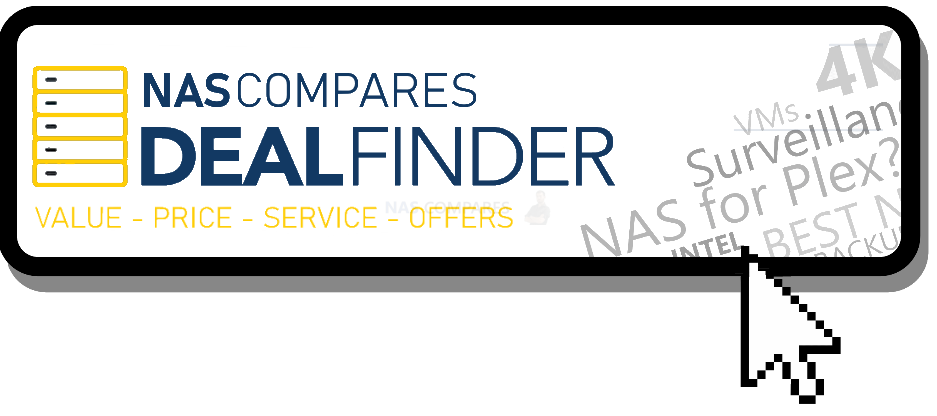
SEARCH IN THE BOX BELOW FOR NAS DEALS
Synology Hybrid RAID: особливості організації та відновлення даних

Випуск більш доступних моделей NAS на ряду з впровадженням SHR сприяли значному зростанню популярності Synology серед домашніх користувачів та невеликих підприємств, які отримали можливість ефективно зберігати і обмінюватися цифровим контентом без ретельного планування, попередніх розрахунків або глибокого занурення в складні поняття, невіддільні від RAID, такі як дзеркалювання, чергування або парність. Однак, незважаючи на їх зручність та надійність, цим пристроям NAS також притаманні проблеми, які призводять до втрати даних, і щоб успішного повернути зниклі файли, необхідно мати уявлення про особливості організації даних Synology Hybrid RAID, що безпосередньо впливають на процес відновлення з мережевих сховищ на базі цієї технології.
Що таке SHR?
Synology Hybrid RAID або просто SHR – це альтернативний метод забезпечення надлишковості, розроблений для об’єднання декількох дисків NAS Synology в єдиний логічний елемент з метою захисту пристрою від втрати даних, викликаної виходом з ладу одного з дисків, позбавлений відчутних обмежень класичних RAID, серед яких повна відсутність гнучкості і досить складна процедура налаштування.
Реліз SHR відбувся в березні 2010 року разом з операціїною системою Diskstation Manager 2.3. Наразі технологія підтримується більшістю моделей Synology NAS. Створена на основі комбінації Linux mdadm і LVM, ця схема розподілу даних пропонує більш автоматизоване управління сховищем, поліпшену масштабованість і дозволяє використовувати диски різної місткості в одному NAS-боксі, в той час як майже весь доступний простір може ефективно використовуватись для зберігання даних.
На відміну від RAID, SHR має значно меншу кількість варіацій. Пропонуються дві основні опції: SHR і SHR 2. SHR захищає масив від виходу з ладу одного диска, а SHR 2 – від одночасної відмови двох дисків.
Теоретично, можна провести наступну паралель між SHR і традиційними рівнями RAID:
SHR, що складається з 2 дисків, відповідає RAID 1;
SHR, що складається з 3 або більше дисків, аналогічний до RAID 5;
SHR 2 можна порівняти з RAID 6.
Підказка: Усі основні поняття, пов’язані з RAID, описані в особливостях організації даних на RAID.
Однак, слід зазначити, що така аналогія справедлива тільки з точки зору використання сховища, в той час як принципи внутрішньої організації даних не завжди повністю збігаються.
Організація даних
Кожен фізичний диск, що входить до складу SHR, поділяється на кілька менших одиниць розподілу (на основі розміру найменшого диска в масиві), після цього автоматично будується програмний RAID, але не з цілих дисків, а із вже зазначених менших секцій.
Таким чином, якщо у масиві використовуються диски однакової ємності, результат фактично не відрізняється від отриманого зі звичайним RAID (рівня 1, 5 або 6, залежно від кількості складових дисків і обраної надмірності). Однак, якщо обсяги дисків не збігаються, у кожному випадку створюється свого роду поєднання різних RAID, яке дозволяє використати простір, що залишився.
Наприклад, до NAS із чотирма відсіками приєднано чотири диски: два – по 2 ТБ, а решта – по 6 ТБ. У класичному RAID 5 всі диски будуть розглядатися як диски однакового розміру, який дорівнює ємності найменшого диска (тобто 4 x 2 TB = 8 TB), в той час як залишок простору для зберігання (2 x 4 TB = 8 TB) просто втрачається. Також доведеться відняти ще один диск (2 ТБ), який буде використовуватися для зберігання парності, і, таким чином, із 16 ТБ ми отримаємо лише 6 ТБ корисного простору для зберігання.
З іншого боку, SHR спочатку побудує RAID 5, тоді як решта «хвостів дисків» (2 x 4 ТБ) стануть компонентами RAID 1, а обидва RAID-масиви буде автоматично об’єднано в єдине сховище – JBOD. Загалом, той самий NAS, але із застосуванням SHR, надасть 10 ТБ корисного дискового простору із захистом від збою одного з дисків масиву, що складатиметься з RAID 5 і RAID 1, об’єднаних в один JBOD.
Переваги та недоліки
Порівняно з класичним RAID, який також доступний в якості можливої конфігурації для більшості моделей Synology NAS, технологія Synology Hybrid RAID може похвалитися низкою важливих переваг:
в одному SHR можна поєднувати жорсткі диски різних виробників, швидкості і ємності;
SHR, що складається з дисків різної ємності, забезпечує набагато більший обсяг корисного простору в порівнянні з RAID – тільки один найбільший диск «втрачається» через надлишковість;
при цьому SHR гарантує захист від відмови одного диска і спричиненої нею втрати даних (а SHR 2 –навіть двох дисків);
у будь-який момент до SHR можна додавати нові диски, не потрібно жодних попередніх розрахунків;
Одначе, SHR характеризувється дещо меншою швидкістю. Крім того, досить складна структура може стати перешкодою для вилучення важливих файлів у разі втрати даних.
Коли може знадобитися відновлення?
Опираючись переважно на технологію RAID, Synology Hybrid RAID успадкував її вразливі місця, що може призвести до втрати доступу до важливих файлів:
некоректна конфігурація може бути спричинена раптовою втратою живлення або неправильною перебудовою масиву;
через збої програмного забезпечення, шкідливі програми, перебої у подачі електроенергії, неправильне завершення роботи і т.д. може трапитись ушкодження файлової системи;
помилки мікропрограмного забезпечення або операційної системи можуть зробити деякі розділи або всю пам’ять недоступними;
помилки користувача, такі як видалення файлів, форматування, недбале виконання переустановки чи вибір конфігурації також можуть привести до різних проблем та, в результаті, втрати даних;
вихід з ладу або фізичне пошкодження пристрою NAS або його дисків може призвести до цілковитої втрати даних, оскільки такі системи розраховані на відмову не більш ніж двох дисків (залежно від конфігурації). До основних ознак можна віднести нездатність системи розпізнавати диски, недоступність інтерфейсу користувача, повідомлення про помилки, незвичний колір лампочок, розташованих на пристрої, звукові сигнали, дзижчання або цокання і т. д.
Процес відновлення даних: рекомендації та запобіжні заходи
Що необхідно, щоб виконати завдання?
Відновлення даних з мережевого накопичувача на основі SHR – це складна процедура, яка вимагає передових програмних засобів, наявних тільки в професійній та RAID-редакції UFS Explorer. Для цього процесу Вам також знадобиться:
персональний комп’ютер під Windows, Linux або macOS, який буде використовуватися для установки і запуску програмного забезпечення;
достатня кількість вільного простору на ПК, який використовуватиметься для відновлення, або на будь-якому зовнішньому носії чи мережевому сховищі;
кабелі SATA і вільні порти на материнській платі для підключення накопичувачів NAS до ПК для відновлення. Також можна скористатись перехідником USB-до-SATA.
Як зібрати масив?
Метадані на дисках SHR автоматично розпізнаються програмним забезпеченням, і масив реконструюється у віртуальному режимі.
Втім, процес відновлення даних може бути ускладнений через втрату або пошкодження метаданих SHR. У цьому випадку, програма не зможе автоматично відновити конфігурацію, і користувачеві доведеться задавати параметри масиву вручну. Для більшості NAS Synology тільки»розділи з даними» – найбільші розділи кожного з фізичних дисків становлять RAID і повинні додаватись в якості його компонентів.
Якщо в SHR використовуються диски однакового розміру, дані з системи можна відновити як з будь-якого традиційного RAID. Якщо два або більше дисків мають більшу ємність, їх «хвости» потрібно зібрати в інший RAID, а потім об’єднати з основним RAID-масивом. Фактично, два масиви визначаються окремо і додаються як складові JBOD. Головна складність у такому випадку – коректно віднайти «компоненти-хвости» і правильно поєднати їх з основним RAID.
What safety measures are to be taken?
Після втрати даних не варто робити спроби перебудувати систему, оскільки вони можуть знизити шанси на успішне відновлення.
Перш ніж виймати диски з пристрою NAS, не зайвим буде промаркувати їх відповідно до їх порядку. При вертикальному розміщенні диски нумеруються зверху вниз, при горизонтальному – зліва направо.
У разі збою жорсткого диска, несправні диски можна визначити за допомогою утиліти Storage Manager, наявної в DiskStation Manager. У лівій панелі виберіть HDD/SDD, де буде показано список дисків та їх поточний стан. Під час відновлення даних диски, що вийшли з ладу, потрібно бути замінити віртуальними заповнювачами, щоб програмне забезпечення змогло відновити їх з допомогою надмірності.
Обзор Synology DS2411+, 12-дискового NAS для средних офисов. Зависимость скорости от количества дисков.
Введение
Компания Synology отлично себя зарекомендовала как производитель NAS-ов для дома и малого бизнеса. До недавнего времени самый крупный NAS от Synology имел 5 отсеков для жестких дисков, а если пользователю нужны были большие объемы данных, то производитель предлагал использовать отдельный внешний модуль расширения. Но все же для удачного присутствия на корпоративном рынке компании Synology пришлось разработать новые устройства, на новых более быстрых процессорах и с большим количеством отсеков для HDD. При этом, производитель не отказывается от своей идеи расширения объема СХД при помощи внешних модулей. То есть, вслушайтесь в эти цифры — новый NAS Synology DS2411+ поддерживает [барабанная дробь. ] до 36 Тб в одном корпусе и до 72 Тб на одном хосте, без стекирования. На момент написания обзора это был рекордный показатель среди офисных NAS-ов в корпусах Tower. Для некоторых организаций этого достаточно, чтобы сделать выбор в пользу новинки, но нам куда интереснее возможности и скоростные показатели девайса.

Ключевые особенности Synology DS2411+
- Многофункциональный файловый/мультимедийный/рабочий сервер
- Процессор — Intel Atom Dual Core 1.8 GHz
- Память — 1 Гб DDR2 с возможностью расширения до 3 Гб
- 12 отсеков для 3.5-дюймовых SATA дисков с функцией горячей замены
- Поддержка «нестандартного» RAID массива Synology SHR
- Поддержка нескольких томов на одном RAID массиве
- Поддержка нескольких RAID массивов в устройстве
- 2 сетевых порта 10/100/1000 Mbps с возможностью аггрегации каналов
- 4 порта USB 2.0
- Встроенный блок питания серверного класса
- Web-интерфейс управления с использованием AJAX
- Поддерживаемые мобильные устройства на базе iPhoneOS, Android, Win Mobile, Symbian.
- Решение для резервного копирования
- Apple Time Machine
- Синхронизация папки общего доступа
- Поддержка репликации
- Локальное резервирование
- Сетевое резервирование
- Программа Synology Data Replicator 3 в комплекте
- Гарантия 3 года
На сегодняшний день Synology предлагает одни из самых навороченных NAS-ов, и в скором времени один лишь список функций их операционной системы Synology DSM будет занимать больше места, чем обычный обзор, поэтому обратим внимание на наиболее востребованные в бизнес среде функции. Начнём с нового нестандартного массива Synology HSR.
Нестандартный массив Synology SHR
Обычные типы RAID-массивов, такие как RAID 1, RAID 5, RAID 6 имеют некоторые недостатки. В частности, если вы используете диски разного размера, то контроллер будет использовать от каждого винчестера лишь объем, равный объему самого маленького HDD в массиве. То есть, если у вас 4 диска по 3 Тб, а 1 диск — на 500 Гб, то создать RAID 5 можно будет только используя по 500 Гб от каждого HDD. Если вы делаете апгрейд текущей СХД и планируете использовать имеющиеся диски, то это для вас станет проблемой.
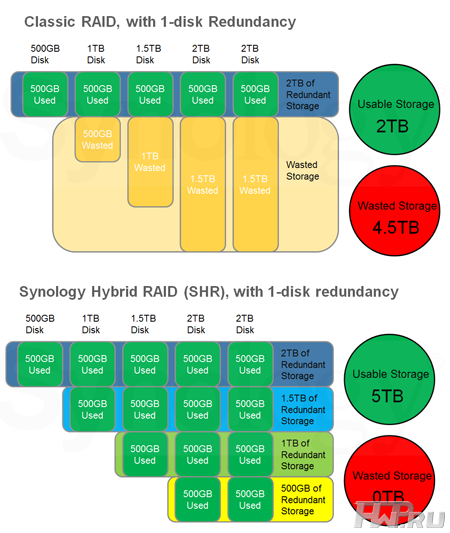
Некоторые производители систем хранения данных, озаботились данным вопросом и создали так называемые нестандартные типы RAID-массивов, позволяющие использовать все место на разных дисках. Сначала предлагалось использовать свободное место для томов или даже создания подмассивов, но последнее поколение нестандартных RAID позволяет использовать все место на дисках разных объемов для создания одного массива. Причем, в случае с Synology, массив SHR может выдерживать выход из строя одного или двух дисков по аналогии с RAID 5 и RAID 6. На 12-дисковой машине это уже не просто «для галочки», ведь вероятность поломки HDD прямо пропорциональна количеству дисков в системе.
Естественно, такой нестандартный массив может быть легко расширен установкой новых дисков, и как вы уже поняли, они не обязательно должны быть такого же размера, как и у других винчестеров в массиве, главное — чтобы они были не меньше по размеру. К слову, Synology — не единственная компания, внедряющая нестандартные RAID массивы в своих NAS-ах. NetGear уже давно использует нестандартные массивы X-RAID2 в своих системах хранения данных для малого и среднего бизнеса.
Посмотрим на SHR RAID в реальных условиях. Вот мы устанавливаем в Synology DS2411+ все 12 винчестеров, 6 штук — по 1 Тб и 6 штук — по 3 Тб:

Вот, что нам предлагает обычный RAID 5 и нестандартный массив Synology SHR по объёму полученного тома (при условии, что нестандартный массив Synology так же выдерживает выпадение только одного диска из массива).

Нестандартные массивы еще более сложны, чем RAID 5 или RAID 6, поэтому, как правило, работают они медленнее. Плюс к этому, нестандартные массивы мало изучены, для их создания используются собственные алгоритмы производителя, поэтому статистики о надежности таких массивов нет. Но возможность более эффективно использовать имеющиеся жесткие диски и сэкономить на введении устройства в эксплуатацию перекрывает эти недостатки. И наш пример ярко это подчёркивает. А что касается скорости, мы протестируем SHR и RAID 5 в конце нашей статьи, чтобы выяснить, какова разница в производительности этих массивов.
Конструкция Synology DS2411+
Но вернемся к нашему испытуемому и познакомимся с ним поближе. Первое впечатление, которое создает этот NAS, когда достаешь его из коробки — это его размеры. Как правило, 12-дисковые NAS-ы выпускаются в корпусе для установки в стойку, но использование офисной «Башенки» на 12 дисков — большая редкость. А когда диски установлены горизонтально, в две колонки, то это уже не башня, а тумба. Корпус размерами 270x300x340 мм займет примерно половину рабочего стола в офисе, так что заранее выделите для него жизненное пространство.

Дизайн скромный: на лицевой панели есть только минимум индикаторов активности, выключатель и замок на жесткие диски. Индикаторы активности жестких дисков установлены на каждом из лотков для HDD и при работе перемигиваются так медленно, так тускло, напоминая какие-то сцены из фантастических фильмов.

На лицевой стороне нет ничего того, что свойственно современным системам хранения данных. А имено:
- нет USB порта
- нет LCD экрана и кнопок управления сервером
- нет загадочной кнопки «copy»
И если USB порт на лицевой панели корпоративного NAS-а — вещь абсолютно бесполезная (в офисе достаточно компьютеров, чтобы перекинуть флешку на NAS), а загадочной кнопкой Copy никто не пользуется по той же причине, то LCD экрана, на котором отображались бы ошибки или состояние NAS-а, да хоть бы и текущие IP адреса, явно не хватает.